워드프레스에는 리비전이라는 기능이 있습니다. 이번에는 워드프레스 블로그 리비전 사용법 및 삭제 방법에 대해 알아보겠습니다.
저의 경우 실수로 글이 덮어씌워 지면서 포스팅 하나가 사라질 뻔 했는데 리비전 기능으로 간단하게 글을 복원하게 된 경우가 있었습니다.
하지만 리비전이 너무 많이 쌓여 있으면 워드프레스 속도 등 기능에 문제가 될 수 있다고 합니다.
그러면 리비전 개수제한, 리비전 삭제, 리비전 비활성화, 리비전 활성화, 리비전 저장시간 조절에 대해 알아보겠습니다.
워드프레스 블로그 리비전 사용법 및 삭제 방법
목차
리비전 사용법
워드프레스 어드민에서 글로 들어가면 리비전 이라는 기능이 있습니다. 혹시라도 글을 쓰다가 문제가 생겼다면 이 기능을 이용하면 됩니다.

리비전이 열리면 상단의 화살표를 스크롤하여 원하는 콘텐츠를 찾아 파란 박스의 이 리비전 복원 을 클릭하면 저장된 글을 되살릴 수 있게 됩니다.
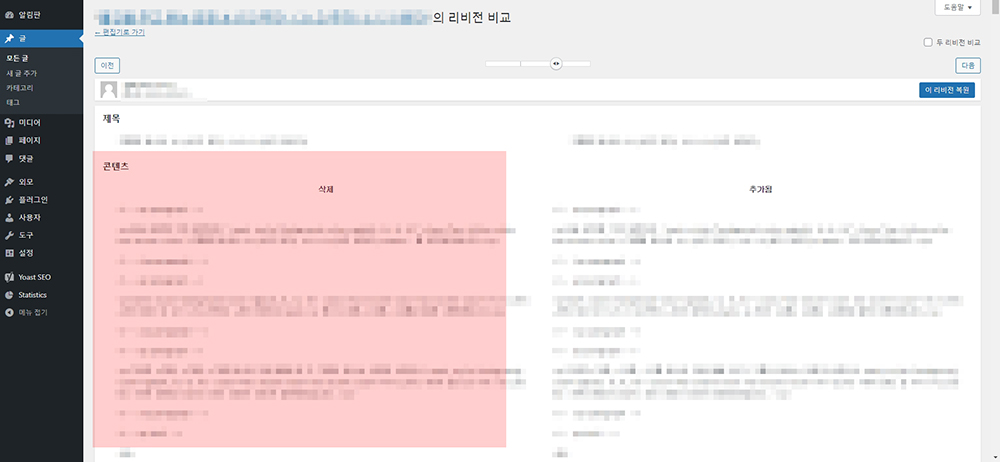
리비전 제어하기
아래는 리비전 개수제한, 리비전 삭제, 리비전 비활성화, 리비전 활성화, 리비전 저장시간 조절 에 대한 소스입니다.
/* 리비전 개수 제한 */
define(‘WP_POST_REVISIONS’, 3);
리비전 되는 콘텐츠 수를 지정합니다.
/* 리비전 비활성화 */
define(‘WP_POST_REVISIONS’, false);
리비전을 비활성화 합니다.
/* 리비전 활성화 */
define(‘WP_POST_REVISIONS’, true);
리비전을 다시 활성화 합니다.
/* 리비전 저장시간 조절 */
define(‘AUTOSAVE_INTERVAL’, 120 );
글을 쓰는 도중 리비전되는 시간(초)을 조절합니다.
리비전의 기능 중 제어하고 싶은 기능의 위 소스를 FTP 의 wp-config.php 에 삽입하면 됩니다.
리비전 제어 소스 삽입하기
아래와 같이 FTP 에서 wp-config.php 를 찾습니다.

메모장이나 다른 프로그램으로 php 파일을 열어 원하는 기능을 붙여 넣는데 아래의
/* That’s all, stop editing! Happy publishing. */
의 위에 붙여넣기 합니다.

리비전 삭제하는 방법
워드프레스 플러그인에서 WP-Sweep 를 다운로드하고 설치합니다.

설치후 도구에서 Sweep 를 실행합니다.

아래와 같은 창이 나오고 리비전, 임시저장 등 여러 가지 내용이 나오면 우측의 Sweep 를 클릭하여 모두 삭제하면 됩니다.

이번에는 ‘워드프레스 블로그 리비전 사용법 및 삭제 방법’ 에 대해 알아보았습니다.
2024.04.01 - [IT 컴퓨터/워드프레스] - 워드프레스 블로그 카테고리 메뉴 만드는 방법
워드프레스 블로그 카테고리 메뉴 만드는 방법
워드프레스 제너레이트 프레스(GeneratePress)테마 기준으로 워드프레스 블로그 카테고리 메뉴 만드는 방법을 알아보겠습니다. 이 방법은 플러그인을 사용하지 않는 워드프레스 어드민에서 메뉴를
lasttrain.tistory.com
'IT 컴퓨터 > 워드프레스' 카테고리의 다른 글
| 구글드라이브를 이용한 워드프레스 웹호스팅 용량 절약이 가능한가? (0) | 2024.04.04 |
|---|---|
| 워드프레스 블로그 애드센스 자동광고 여백 간격 만들기 (0) | 2024.04.04 |
| 워드프레스 블로그에 구글지도 구글맵 삽입방법 (0) | 2024.04.03 |
| 워드프레스 블로그 플러그인 없이 글 발행 순서변경 (0) | 2024.04.03 |
| 워드프레스 블로그 예약되어 있는 유지보수를 위해 해결방법 (0) | 2024.04.02 |




댓글